Éditeur Wix : À propos du pied de page de votre site
4 min
Dans cet article
- Afficher du contenu utile sur toutes les pages
- Personnaliser votre pied de page en fonction de votre site
- FAQ
Le pied de page apparaît au bas de votre site, sur toutes vos pages.
Comme il apparaît sur chaque page, il contient généralement un contenu utile à vos visiteurs, quelque soit son emplacement sur votre site, comme des coordonnées, des liens vers les réseaux sociaux et des informations sur les droits d'auteur.
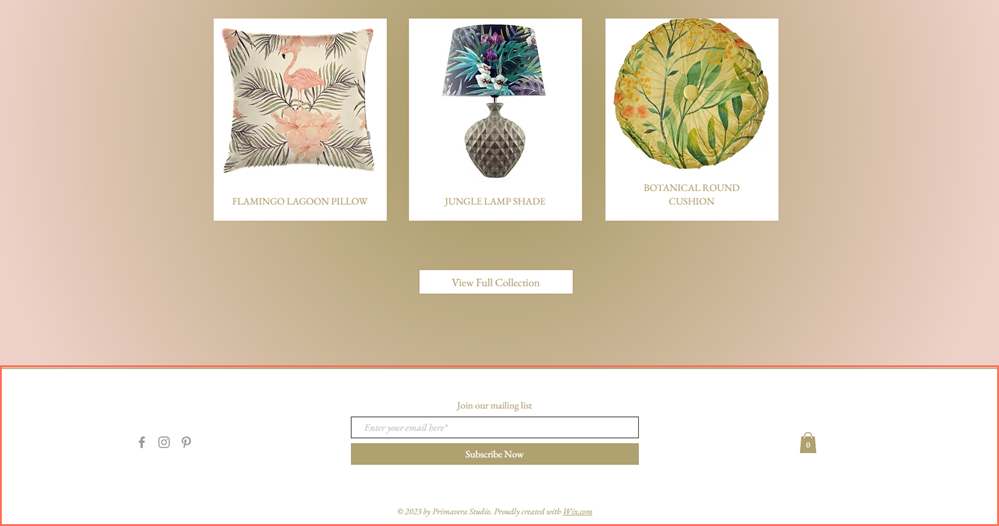
Afficher du contenu utile sur toutes les pages
Étant donné que votre pied de page et son contenu apparaissent sur toutes les pages de votre site, il peut être utilisé pour afficher du contenu que vous souhaitez toujours voir apparaître, comme votre numéro de téléphone professionnel, les informations sur les droits d'auteur et les liens vers vos comptes de réseaux sociaux.
Comme le pied de page se trouve au bas de la page du site, nous vous recommandons de n'y mettre aucune information vitale (comme le menu de votre site), car les visiteurs pourraient ne pas le voir. Découvrez comment joindre des éléments au pied de page de votre site
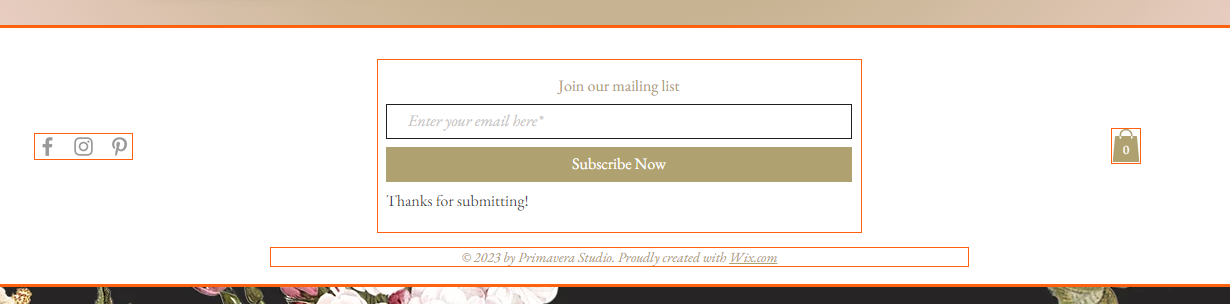
Vous souhaitez supprimer un élément du pied de page ?
Glissez et déposez l'élément en dehors du pied de page et sur une autre zone de votre site.
Personnaliser votre pied de page en fonction de votre site
Personnalisez le pied de page pour qu'il corresponde au thème de votre site ou démarquez-vous pour créer quelque chose d'accrocheur pour vos visiteurs. Il existe plusieurs façons d'ajuster votre pied de page :
- Modifier le design : Vous pouvez ajuster la couleur et les angles, ainsi que ajouter une bordure et une ombre.
- Redimensionner le pied de page : Si vous souhaitez modifier la taille du pied de page, vous pouvez l'augmenter ou le raccourcir en faisant glisser la poignée d'étirement.
- Fixer la position du pied de page : Vous pouvez figer le pied de page afin qu'il soit toujours visible sur vos pages, même lorsque les visiteurs les font défiler.
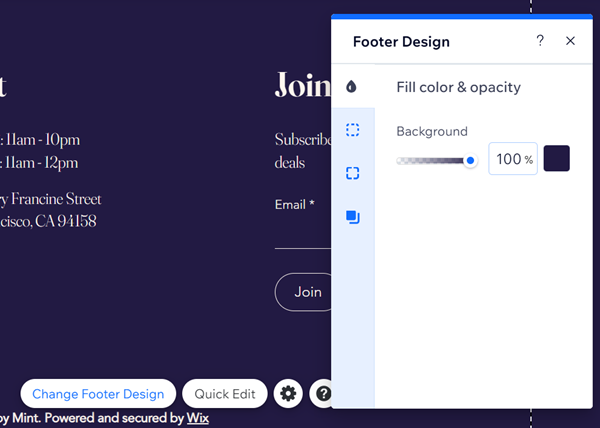
La personnalisation du pied de page permet de personnaliser davantage votre site et met en valeur votre marque, même lorsque vos visiteurs ont atteint le bas de la page. En savoir plus sur la personnalisation du pied de page
FAQ
Puis-je supprimer le pied de page de mon site ?
Puis-je masquer le pied de page sur des pages spécifiques ?
Puis-je déplacer le pied de page vers le haut de ma page ?
Le pied de page couvre certains éléments de ma page. Que dois-je faire ?
Pourquoi mon pied de page ne s'affiche-t-il pas dans le panneau Calques ?
Je vois un espace vide sous mon pied de page sur certains écrans mais pas sur les autres, que puis-je faire ?

